Полезное
Недопустимое для реестра значение при открытии фото или видео в Windows 10
Как исправить ошибку Недопустимое для реестра значение при открытии фото или видео в Windows 10
Недопустимое для реестра значение при открытии фото или видео в Windows 10 — как исправить
 Иногда после очередного обновления Windows 10 пользователь может столкнуться с тем, что при открытии видео или фото оно не открывается, а появляется сообщение об ошибке с указанием расположения открываемого элемента и сообщением «Недопустимое для реестра значение».
Иногда после очередного обновления Windows 10 пользователь может столкнуться с тем, что при открытии видео или фото оно не открывается, а появляется сообщение об ошибке с указанием расположения открываемого элемента и сообщением «Недопустимое для реестра значение».
В этой инструкции подробно о том, как исправить ошибку и о том, почему она возникает. Отмечу, что проблема может возникнуть не только при открытии файлов фото (JPG, PNG и других) или видео, но и при работе с другими типами файлов: в любом случае логика решения проблемы будет оставаться той же.
Исправление ошибки «Недопустимое для реестра значение» и её причины
Ошибка «Недопустимое для реестра значение» обычно возникает после установки каких-либо обновлений Windows 10 (но иногда может быть связана и с вашими собственными действиями), когда для фото и видео в качестве программ по умолчанию установлены стандартные приложения «Фотографии» или «Кино и ТВ» (чаще всего сбой происходит именно с ними).

- Зайдите в Пуск — Параметры — Приложения. В списке приложений справа выберите то приложение, которое должно открывать проблемный файл. Если ошибка возникает при открытии фото, нажмите по приложению «Фотографии», если при открытии видео — по «Кино и ТВ», а затем нажмите «Дополнительные параметры».

- В дополнительных параметрах нажмите кнопку «Сбросить».

- Не пропускайте этот шаг: запустите то приложение, с которым была проблема из меню «Пуск».
- Если приложение успешно открылось без ошибок, закройте его.
- А теперь снова попробуйте открыть тот файл, который сообщал о недопустимом для реестра значении — после этих простых действий он может с большой вероятностью открыться, как будто никаких проблем с ним и не было.
Если метод не помог или на 3-м шаге приложение не запустилось, попробуем перерегистрировать это приложение:
- Запустите PowerShell от имени администратора. Для этого можно нажать правой кнопкой мыши по кнопке «Пуск» и выбрать пункт «Windows PowerShell (Администратор)». Если такого пункта в меню не обнаружится, начните набирать «PowerShell» в поиске на панели задач, а когда нужный результат будет найден, нажмите по нему правой кнопкой мыши и выберите «Запуск от имени администратора».
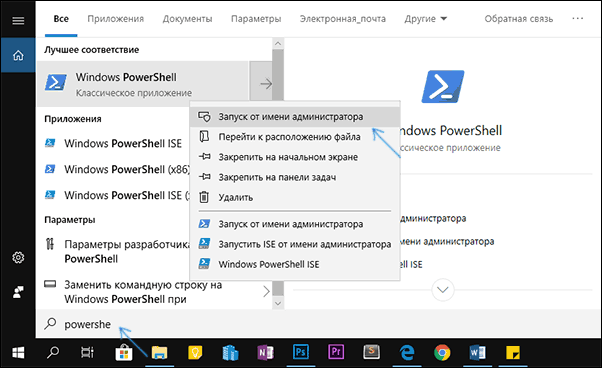
- Далее в окно PowerShell введите одну из следующих команд, после чего нажмите Enter. Команда в первой строке выполняет перерегистрацию приложения «Фотографии» (если у вас проблема с фото), вторая — «Кино и ТВ» (если у вас проблема с видео).
- Закройте окно PowerShell после выполнения команды и запустите проблемное приложение. Запустилось? Теперь закройте это приложение и запустите то фото или видео, которое не открывалось — в этот раз ему бы следовало открыться.
Если и это не помогло, проверьте, а сохранились ли у вас точки восстановления системы на дату, когда проблема ещё не проявила себя.
И, в завершение: помните, что есть прекрасные сторонние бесплатные программы для просмотра фото, а на тему проигрывателей видео рекомендую ознакомиться с материалом: VLC — больше чем просто видео плеер.
Как исправить ошибку «Недопустимое значение реестра» в Windows
Пусть компания Microsoft и хорошо потрудилась над новой версией Windows, обновления выглядят достойно, но недочёты всё-таки присутствуют, пускай и в меньшем количестве. Острым недостатком, на который жалуется длинный список пользователей, является недопустимое для реестра значение. Говоря иначе, не открываются файлы с определённым расширением. Сейчас мы с вами подробнее рассмотрим подобную проблему, найдём её истоки и дойдём до прагматичных решений.

Причины появления этой ошибки
Для начала напомним вам, что системный реестр — это база данных, заключающая в себе установки для программного и аппаратного обеспечения ПК. Иногда случается так, что реестр выдаёт ошибку. Этот баг может появиться после следующих действий владельца ПК: чистка реестра, удаление утилит, внесение изменений под влиянием вредоносных программ. Конечно, здесь представлен не полный перечень, но это самые вероятные варианты. Следствием является всплывание окна ошибки при попытке запуска платформ.
Способы решения проблемы
После посещения официального сайта вы поймёте, что создатели десятой ОС советуют переходить в такой ситуации к переустановке софта. Существуют ли иные пути решения задачи? Конечно, поэтому мы опишем вам инструкции ниже.
Мы вас настоятельно просим для начала проверить ваш компьютер на вирусы. Включите сканер на антивирусе и удостоверьтесь в том, что придётся перейти к иным мерам.
Внимание: обновите базу данных антивируса до сканирования.

Проводим проверку компьютера на вирусы
Одним из возможных выходов из положения с недопустимым значением реестра будет открытие файла при помощи ручного распоряжения утилиты. Действия следующие:
- Нажимаем правой кнопкой мыши по иконке приложения и выбираем Свойства в выплывшем окошке.
- Далее находим надпись Общие.
- Отмечаем галочкой Разблокировать.
- Кликаем Изменить и устанавливаем софт, который запустит элемент.
- Нажимаем Применить и далее Ок.
- Все открытые меню выключаем и перезапускаем компьютер.
Здесь могут принять участие приложение с разными форматами, но порядок шагов будет идентичным.
Что делать если не открываются файлы изображений в Windows 10
Эти файлы опережают иные тысячекратно в этом моменте. Недопустимое значение реестра при открытии фото встречается наиболее часто. Поэтому давайте посмотрим, что можно сделать.
Очистка реестра WindowsВообще на ПК с десятой версией Windows существуют программа, разработанная для открытия изображений. Именуется она как «Фотографии». После переустановки ОС или очистки реестра связь между изображениями и утилитой может стереться. Поэтому вот вам инструкция восстановления:
- Нажимаем правой кнопкой мыши по любому файлу изображения.
- Выбираем Открыть с помощью.
- Кликаем Выбрать другое приложение.
- Теперь пишем программу в появившемся меню и ставим его как постоянное.
- Ок.
В том случае, если этот метод ничего не исправил, переходим к восстановлению реестра.
Для возвращения реестра в изначальный рабочий вариант нужно прибегнуть к заранее сохранённому файлу «бекап». Если пользователь не потрудился создать копию в прошлом, то сейчас вернуть всё на свои места сможет только специалист или хорошо осведомлённый человек.

Очистка реестра Windows
Проводим анализ системы:
- Кликаем правой кнопкой мыши по Пуск.
- Командная строка Администратор.
- Печатаем: sfc/scannow/
- Нажимаем кнопку Enter.
- Заканчиваем процедуру и перезапускаем ПК.

Окно командная строка администратор
Создаём резервную копию реестра (при условии существования бэкап):
- Win+R.
- Печатаем regedit.
- Ok.
- Раскрываем меню Файл.
- Нажимаем Экспорт.
- Выбираем Весь реестр и помечаем точкой.
- Указываем где произвести сохранение файла и нажимаем Сохранить.
Финальная операция: реанимация реестра.
- Пункты с первого по четвёртый предыдущего руководства.
- Нажимаем Импорт.
- В Обзоре находим резервную копию «бэкапа».
- Включаем бэкап и выбираем Да.
- Ожидаем окончания операции и перезагружаем ПК.
Если вы не создавали копию ранее, то лучше попросите помощи у друзей или знакомых. Всегда есть вариант обращения к специалистам. Мы надеемся, что после соблюдения этих инструкций вы восстановите работу вашего железного друга. Спасибо за внимание, оставляйте комментарии ниже.
Ошибка «Недопустимое для реестра значение» при открытии фото, видео в Windows 10

Если при открытии фото (видео) на компьютере возникает ошибка «недопустимое для реестра значение» Windows 10 как исправить? Указывается путь к запускаемому файлу, и больше нет никакой полезной информации для идентификации сбоя. Проблема характерна для «десятки», но иногда проявляется и в предыдущих версиях Виндовс.

Обновление ОС
Чаще всего с подобными уведомлениями на экране пользователи ПК сталкиваются после очередного скачивания апдейтов от Microsoft. Отключить автоматическую загрузку без специальных средств нет возможности. В итоге, владельцы компьютеров не могут запускать медиа файлы, пробуют устанавливать кодеки. Но это не даёт никакого результата.
Суть ошибки сводиться к следующему – нарушаются файловые ассоциации. То есть, ОС не понимает, каким образом нужно открывать те или иные объекты. При этом, не предлагается выбор других вариантов. А сразу отображается сообщение «недопустимое для реестра значение» при открытии видео, фото (JPG, PNG, GIF и т.д.).
Как исправить?
Начнём с самого простого метода, который следует пробовать в первую очередь. Если не поможет, тогда придётся пойти более сложным путём.
- Открываем параметры Windows 10 (в меню Пуск кликаем по значку «шестеренка»);
- Идём в раздел «Приложения»;
- На активной вкладке слева видим перечень программ. Находим в нём то, которое вызывает ошибку и не открывает файлы. К примеру, «Фотографии» (для любых изображений) или «Кино…» (если возникают проблемы с видео):

- Нажимаем по названию, затем переходим по ссылке «Дополнительные…», как показано на скриншоте выше;
- Листаем в самый низ и видим секцию сброса. Доступно два действия. Можно попытаться «Исправить», но практика показывает, что эффекта не будет. В таком случае помогает вторая кнопка:

- Теперь в меню Пуск или через поиск следует отыскать софт, над которым проводили манипуляции в предыдущем шаге. Запускаем его и проверяем, не появляется ли сбой. Если всё в норме, то нужно завершить работу программы, и пробуем воспроизвести нужный формат.
«Недопустимое для реестра значение» — как исправить в Windows 10
Переходим к способу №2. Потребуется внимательность и пошаговое выполнение.
- Кликаем правой кнопкой мышки по кнопке «Пуск»;
- В появившемся меню нужно открыть консоль Power Shell с правами администратора:

- Спустя несколько секунд увидите окно, ждите появления курсора и вступительного текста от Microsoft, затем скопируйте специальные команды, расположенные ниже (поочерёдно);
Для «Фотографий»:
Get-AppxPackage *Photos* | Foreach
Для «Кино/ТВ»:
Get-AppxPackage *ZuneVideo* | Foreach
- Вставляем код, жмём Enter и дожидаемся завершения операции:

- По окончанию, закрываем консоль, проверяем – устранена ли ошибка Виндовс 10 «недопустимое для реестра значение» при открытии фото, видео.
Наглядное руководство
Надеемся, что инструкция оказалась эффективной. Но мы бы порекомендовали всё же использовать сторонние утилиты, о которых речь шла в роликах (смотрите в начале статьи).
Windows 10 Фотографии «Недопустимое для реестра значение»
Здравствуйте. Данная проблема, скорее всего, появилась после установки ноябрьского обновления. Я попытался открыть фото, но получил ошибку, что то на подобии «Элемент не существует». Затем я понял, что приложение фото не открывается и не работает. Я выполнил команду для переустановки приложений. Это тоже не сработало. Установил приложение из Windows Store (оно было доступно для установки, хотя и было установлено). Теперь появляется ошибка, как на скриншоте выше. Что делать? Данная проблема присутствует только в моём профиле, в других приложение исправно работает. Остальные приложения у меня также работают.
Сведения о вопросе
Ответы (9)
Доброго времени суток!
Создайте новый профиль, и перенесите Вашу учётную запись.
СОЗДАНИЕ НОВОГО ПОЛЬЗОВАТЕЛЯ
Открыть командную строку от имени администратора:
1. Net user ИМЯ_НОВОГО_ПОЛЬЗОВАТЕЛЯ /add
2. Net localgroup Администраторы ИМЯ_НОВОГО_ПОЛЬЗОВАТЕЛЯ /add
Этот ответ помог 3 польз.
Это помогло устранить вашу проблему?
К сожалению, это не помогло.
Великолепно! Спасибо, что пометили это как ответ.
Насколько Вы удовлетворены этим ответом?
Благодарим за отзыв, он поможет улучшить наш сайт.
Насколько Вы удовлетворены этим ответом?
Благодарим за отзыв.
Это помогло устранить вашу проблему?
К сожалению, это не помогло.
Великолепно! Спасибо, что пометили это как ответ.
Насколько Вы удовлетворены этим ответом?
Благодарим за отзыв, он поможет улучшить наш сайт.
Насколько Вы удовлетворены этим ответом?
Благодарим за отзыв.
![]()
Создайте новый профиль, и перенесите Вашу учётную запись.
СОЗДАНИЕ НОВОГО ПОЛЬЗОВАТЕЛЯ
Открыть командную строку от имени администратора:
1. Net user ИМЯ_НОВОГО_ПОЛЬЗОВАТЕЛЯ /add
2. Net localgroup Администраторы ИМЯ_НОВОГО_ПОЛЬЗОВАТЕЛЯ /add
Больше вариантов нет?
Это помогло устранить вашу проблему?
К сожалению, это не помогло.
Великолепно! Спасибо, что пометили это как ответ.
Насколько Вы удовлетворены этим ответом?
Благодарим за отзыв, он поможет улучшить наш сайт.
Насколько Вы удовлетворены этим ответом?
Благодарим за отзыв.
Имею ту же самую проблему, причем нигде в инете нет решения.
Сотрудники Микрософт несут пургу вида «проверте целостность системы, проведите её восстановлени» и т.п. Хотя ясно что проблема с конфигурацией программы, но куда копать. где искать?
Я в шоке от этих новых технологий, и, да — у меня тоже проблемы начались после ноябрьского обновления.
Это помогло устранить вашу проблему?
К сожалению, это не помогло.
Великолепно! Спасибо, что пометили это как ответ.
Насколько Вы удовлетворены этим ответом?
Благодарим за отзыв, он поможет улучшить наш сайт.
Насколько Вы удовлетворены этим ответом?
Благодарим за отзыв.
![]()
Это помогло устранить вашу проблему?
К сожалению, это не помогло.
Великолепно! Спасибо, что пометили это как ответ.
Насколько Вы удовлетворены этим ответом?
Благодарим за отзыв, он поможет улучшить наш сайт.
Насколько Вы удовлетворены этим ответом?
Благодарим за отзыв.
Тем более, что под другими пользователями всё в порядке.
Меня уже конкретно достала эта «левизна», поэтому я взял и просто снес «Фотографии».
Для этого в консоли PowerShell с правами администратора нужно выполнить:
Get-AppxPackage *photos* | Remove-AppxPackage
И все. Можно ставить свою любимую программу для просмотра фотографий, а не эту поделку.
П.С.: даже если снести программу и заново (после перезагрузки) её поставить из Магазина — ошибка НЕ ИСЧЕЗАЕТ, так что похоже другого выхода как сносить её просто нет, ну или заводить еще один новый аккаунт и переносить туда свои данные. Головная боль на пустом месте!
П.П.С.: Чудеса продолжаются, в общем решил я таки создать новый аккаунт. Сделал, Фотографии работают, но как только я удалил старый аккаунт (средствами Windows, через настройки) сразу же перестал работать Магазин! Во как!
Магазин удалось «вылечить» командой:
Это не операционка, а минное поле какое-то. Как только люди еще её покупают. С учетом того что Microsoft принудительно переводит всех на десятку, ой . будут проблемы у службы поддержки .